【MT4】ピボットのインジケーター特集【無料】
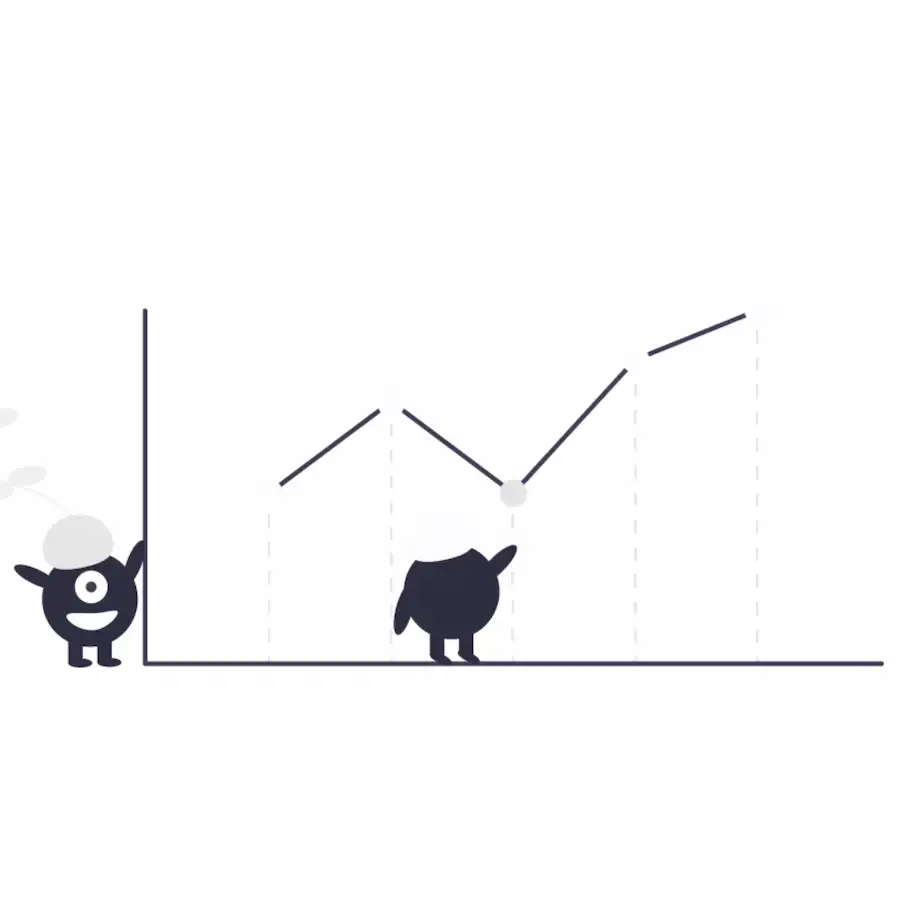

MT4でピボットを表示できる無料のインジケーターはありますか?
 ホシノ
ホシノFXの不労所得だけで年収2000万を達成しました。
このお悩みに誠意をもって回答します。
この無料EAで不労所得が稼げます
累計テスト120年以上・リアル取引公開2020年~
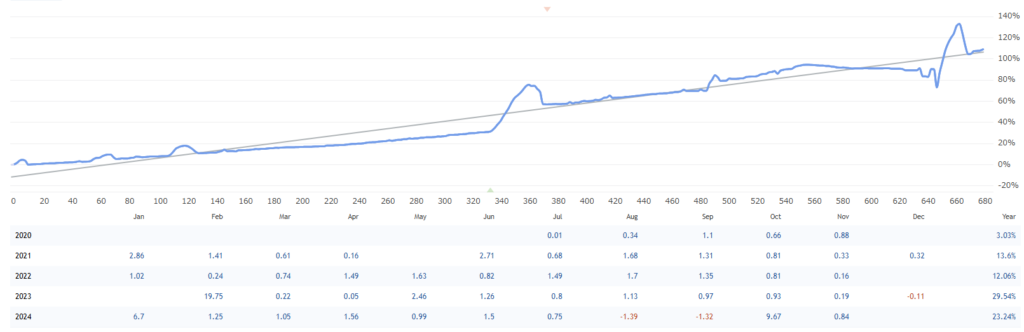
ここではピボットのインジケーターを紹介している。
MT4で利用できる無料のインジケーターを厳選して掲載。
クラシックなピボットから多様な計算を使ったピボット、エントリーサインを表示するピボットやマルチタイムフレーム対応など、様々なピボットインジケーターを紹介している。
記事後半には無料でのダウンロード方法も詳しく解説。
最後まで読むことで、お気に入りのピボットインジケーターを手に入れられる。
ピボット【pivot】を使ったインジケーター
- 免責事項
- 本記事に掲載されるインジケーター(以下インジケーター)は提供者により予告なく変更、または削除されるものとする。
- インジケーターの価格は提供者により予告なく変更されるものとする。
- インジケーターのダウンロード及び使用は個人の責任によって行われるものとする。
- インジケーターの使用によって起こる不具合や損失について当サイトに一切の責任はないものとする。
Pivot Point Fibo RSJ MT4|ピボット ポイント フィボ
フィボナッチレートとピボットを使用し、最大で6つのサポートとレジスタンスをチャートに表示するインジケーター。
ピボットのタイプや表示数など設定可能。



ピボットとフィボナッチの注目ポイントを表示ということでしょうか。
ピボットは「多くのトレーダーが意識している」が前提ですね。
Pivot Trading 4|ピボット トレーディング
ピボットポイントとピボットレベルを表示する標準的なピボットのインジケーター。
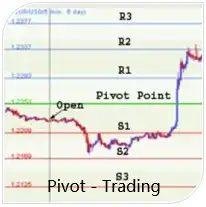


サポート、レジスタンスレベルは当日分だけ表示のようです。
ピボットポイントはすべてのタイムフレームから計算できます。
Professional Pivot Points|プロフェッショナル ピボット ポイント
ピボットポイントとサポート、レジスタンスレベルをチャートに表示するインジケーター。
タイムフレームやタイムシフトなどが設定可能となっている。
- ピボットポイント計算
- スタンダード
- ウッディ
- カマリラ
- フィボナッチ
- デマーク
- タイムフレーム
- H4
- D1
- W1
- MN1



ラインにテキスト表示がないので慣れが必要でしょうか。
設定項目は充実しています。
Pivot SR|ピボット サポート レジスタンス
セットしたチャートのピボットポイントとサポート、レジスタンスレベルを表示するインジケーター。
ラインだけでなくラベルやプライスの表示にも対応できる。
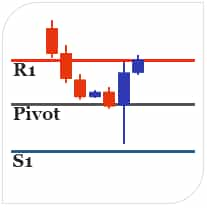


当日分のみピボットが表示されます。
タイムフレームはM1からMN1まで対応です。
FX88 Pivots|エフエックス ピボット
ピボットポイントと6つのサポート、レジスタンスを表示する標準的なピボットのインジケーター。
表示内容は細かく設定が可能。
- ピボット計算
- Floor
- Camarilla
- Demark’s
- FiboRelative
- Woodie’s
- DOTS Method

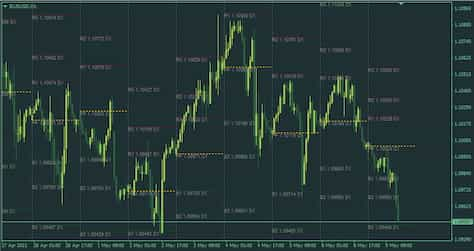

タイムフレームで四半期や年を選択できますね。
ピボットのインジケーターとして極めている印象です。
Fx BFP Pivot Points|ピボット ポイント
前日のピボットだけを表示するシンプルなピボットインジケーター。
設定がないためラインやラベルなどは変更できない。

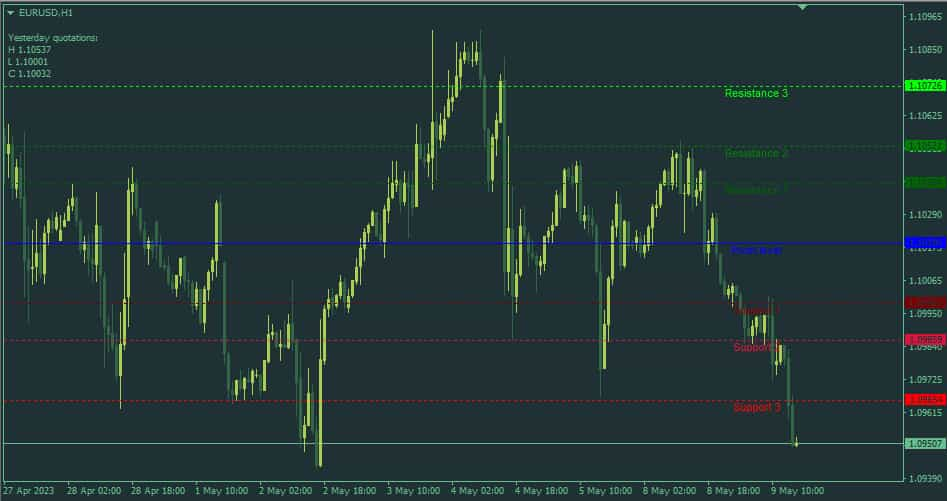

ピボットの履歴は表示されないので過去の検証もできないですね。
Central Pivot Tool|セントラル ピボット ツール
中央のピボット範囲にフォーカスしたインジケーター。
標準のピボットレベルやフィボナッチにも対応している。
その他アラーム機能やラインに対するデザインなどカスタムが可能。



設定でレクタングルをオンにtrueにするとゾーンのように表示できますね。
PZ Pivot Points|ピボット ポイント
ピボットポイントとサポート、レジスタンスのピボットレベルを表示する標準的なピボットインジケーター。
- ピボットの計算
- クラシック
- ウッディ
- カマリラ
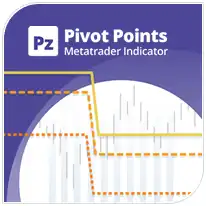
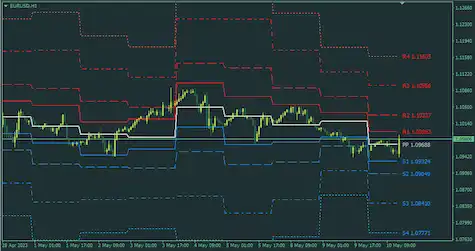

ピボットの履歴も表示されますね。
タイムフレームはM1からMN1まで選択可能です。
Next Move|ネクスト ムーブ
ピボットとトレンドラインをチャートに引き、トレーディング指標とするインジケーター。
描画されるトレンドラインはピボットレベルのレンジ内で取引するようにガイド。
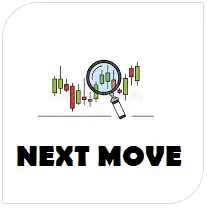


チャネルラインはピボットとは関係なく引かれているでしょうか。
ピボットのタイムフレームはM1からMN1まで選択可能です。
Pivot Timeframe|ピボット タイムフレーム
セットしたチャートに自由なタイムフレームのピボットを表示できるマルチタイムフレームのピボットインジケーター。

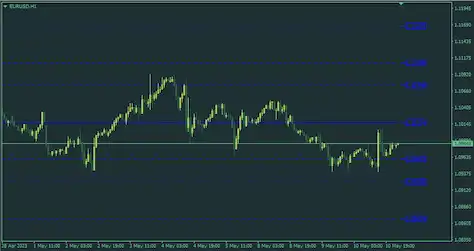

1時間足で表示されるピボットを5分足チャートに表示させる、といった使い方でしょうか。
CPR Pivot Lines|ピボット ライン
標準的なピボットを表示するインジケーター。

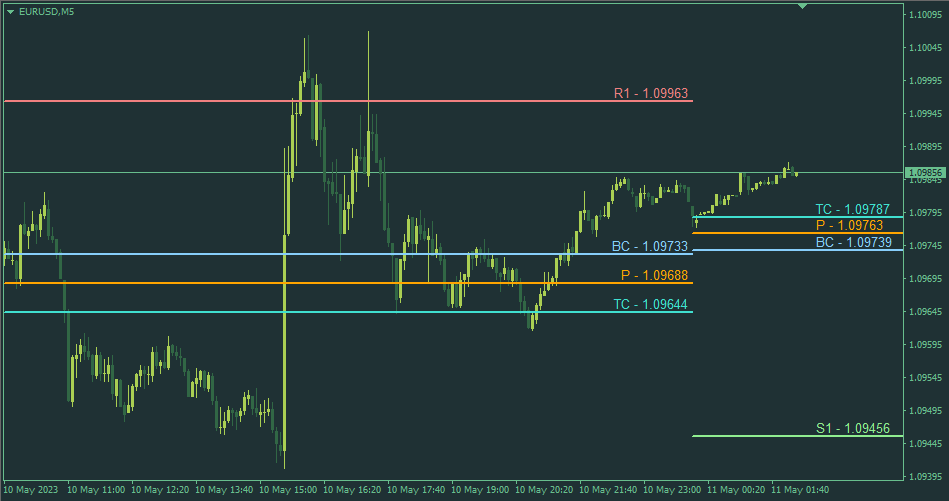

ラインの主張が強めなので気になる場合は設定でデザイン可能です。
Pivot classic woodie camarilla fibonacci demark|ピボット クラシック ウッディ カマリラ フィボナッチ デマーク
5種類の計算から選べるピボットインジケーター。
クラシック、ウッディ、カマリラ、フィボナッチ、デマークから選択可能。
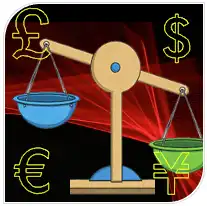


インジケーターのセットでチャートのカラーも変更されます。
Pivot Points Daily MT4|ピボット ポイント デイリー
デイリーのピボットポイントを表示するインジケーター。
表示する日数を指定できる。
1時間足以下での利用が推奨されている。



シンプルなピボットインジケーターですね。
履歴表示、ラベル表示、ラインのカラー設定など欲しい機能が最小限で揃っている印象です。
Pivot Point MT4 Indicator by PipTick|ピボット ポイント インジケーター
標準的なピボットの他、フロア、フィボナッチ、ウッディ、カマリラ、デマークで計算したピボットも使用可能なインジケーター。
期間は日、週、月から選択できる他、ユーザー定義も可能。



計算方法の種類が多く、期間の設定も柔軟です。
BeST Classic Pivot Points|ベスト クラシック ピボット ポイント
標準的なピボットインジケーター。
ラインやテキストのスタイルは変更可能。
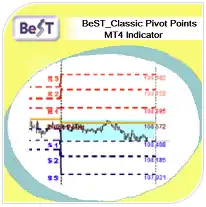
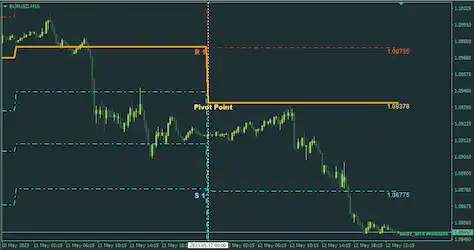

ピボットポイントやサポートレジスタンスレベルなど見やすくセットされている印象です。
Camarilla Pivots Historical|カマリラ ピボット ヒストリカル
Camarillaで計算されたピボットポイントの履歴をチャートに残すインジケーター。
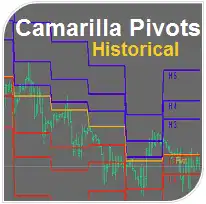
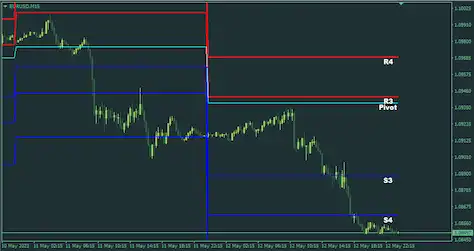

Camarillaについての説明は記事後半にあります。
MP Woodie Pivot Levels|ウッディ ピボット レベル
Woodieで計算されたピボットポイントを表示するインジケーター。



Woodieは前日の終値が重要視されるようです。
計算方法については記事後半で解説されています。
Pivot levels|ピボット レベル
標準的なピボットインジケーター。
標準、中央値、加重と3種類の計算方法に加え、Camarillaピボットを使用できる。
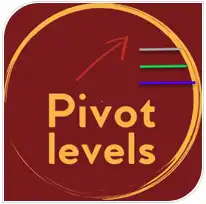


計算方法が選択できるほか、ラインのスタイルなども変更可能です。
Camarillaについては記事の後半で解説があります。
UPD1 Pivot Levels|日足 ピボット レベル
前日の高値、安値、終値をもとに計算された標準的なピボットインジケーター。
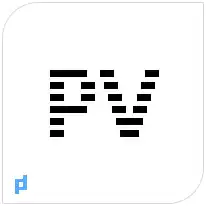


各レベルの間に中間レベルのラインが描画されますね。
こちらの表示は設定で選択できます。
Gann Pivot Levels MT4|ギャン ピボット レベル
Gannの計算式にピボットを使用してサポート、レジスタンスを表示するインジケーター。
ライン到達でアラートも可能。

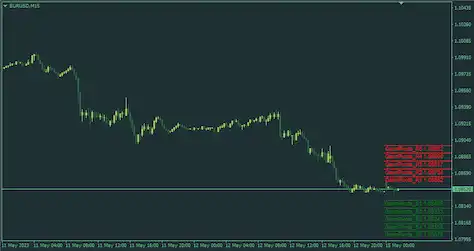

ギャンはMT4のツールバーから標準で利用可能です。
MP Demark Pivot Levels|デマーク ピボット レベル
demarkで計算されたピボットポイントを表示するインジケーター。
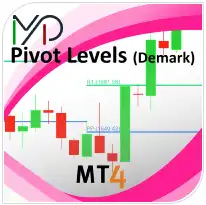


デマークの計算方法については記事後半で解説されています。
Pivot MultiScanner|ピボット マルチスキャナー
複数の通貨ペアを監視し、デイリーピボットレベルに達した場合にアラートを出すインジケーター。
ピボットに加えてATR、ボリューム、RSI、ストキャスティクス、ADX、移動平均線も設定可能。

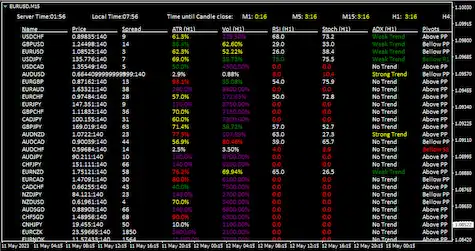

テクニカル分析の数値だけでなくプライスやスプレッド、ローソク足のカウントダウンなども表示されます。
LivePivots|ライブ ピボット
どのタイムフレームでも使用できるが、推奨は30分足となっている。



ピボットライン上抜けで買い、下抜けで売りといった使い方を推奨しているようです。
Shepherd Pivots|シェパード ピボット
前日以外の期間を使ったピボットも表示できるインジケーター。



このインジケーターをセットするとチャートデザインも変更されます。
Average moving Pivot|移動平均 ピボット
移動平均線とピボットの計算を組み合わせて売買シグナルを表示するインジケーター。
青い場合は買いのチャンスを示し、ピボットと平均線はサポートとして機能。
赤い場合は売りのチャンスを示し、ピボットと平均線はレジスタンスとして機能。

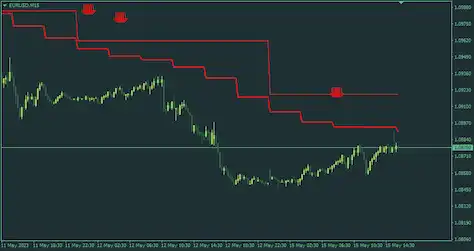

タイムフレームは15分、30分、または1時間足での使用が推奨されています。
LevelsPivotMt4|レベル ピボット
適用したチャートのタイムフレームからピボットポイントを計算しサポート、レジスタンスを表示するインジケーター。
売買基準として使用可能で、サポート、レジスタンスから中心線への回帰を狙うトレードが推奨されている。

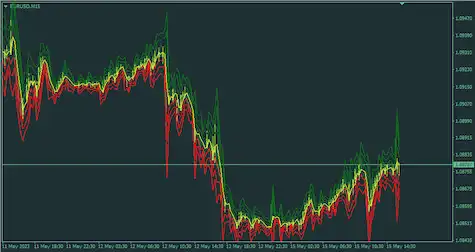

逆張り指標として利用する場合、当然ながらトレンド相場で大きく損失がでます。
色やサイズで工夫しないとローソク足は見えづらいですね。
Pivot Candles|ピボット キャンドル
アクティブなローソク足を使ってピボットの計算をし、ラインを表示するインジケーター。
価格がラインより上で上昇トレンド、下で下降トレンドと定義する。

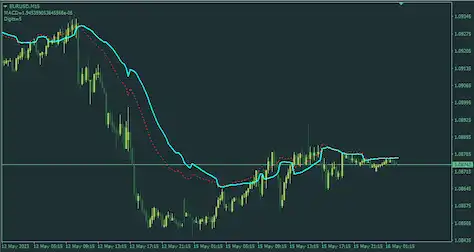

ピボットが計算に使われたラインです。
MACDの要素もありそうですが。
ピボットインジケーターのダウンロード方法
ここに掲載されているピボットのインジケーターはすべてMQL5.comから入手が可能となっている。
MQL5ではピボットのインジケーターに限らず、様々なインジケーターが無料で入手可能だ。
インジケーターのほか、EAやスクリプトなどのツールも提供がある。
無料ツールだけでなく、有料ツールも提供している。
「有料だから高機能」という安直な図式にはならないが、ツール選びの選択肢は大きく増える。
有料であってもデモで体験が可能であったり、サブスクリプションの形をとるツールもあるため、気になる有料ツールはそういった選択肢もある。


ピボットとは
ピボットは、前日の高値、安値、終値を元に計算され、当日価格のサポートラインとレジスタンスラインを示す。
これらのラインは価格が反転する可能性が高いことを示唆し、これらのラインを利用して取引のエントリーポイントやエグジットポイント決定に役立てる。
ピボットポイントには、主に3つの種類がある。
- デイリーピボット:前日の高値、安値、終値を元に計算されるポイント。主に日中トレードに使用される。
- ウィークリーピボット:先週の高値、安値、終値を元に計算されるポイント。主に週末までのトレードに使用される。
- モンスリーピボット:先月の高値、安値、終値を元に計算されるポイント。主に中長期のトレードに使用される。
ピボットは単体で使用するより、他のテクニカル指標と組み合わせて使用することでより高い精度でトレードの判断ができるようになりる。
また、ピボットは多くのトレーダーによって使用されるため、市場参加者が注目する水準となることがあり、価格の反転が起こりやすい場合がある。
ピボットポイントの計算
ピボットポイントの計算方法はいくつかあるが、一般的には(前日高値+前日安値+前日終値)÷3で計算される。
サポートとレジスタンスはピボットポイントを基に計算。
- PP(ピボットポイント)=(前日高値+前日安値+前日終値)÷3
- R1(レジスタンス1)=(2×ピボットポイント)-前日安値
- R2(レジスタンス2)=ピボットポイント+(前日高値-前日安値)
- R3(レジスタンス3)=前日高値+2(ピボットポイント-前日安値)
- S1(サポート1)=(2×ピボットポイント)-前日高値
- S2(サポート2)=ピボットポイント-(前日高値-前日安値)
- S3(サポート3)=前日安値-2(前日高値-ピボットポイント)
この一般的なピボットの計算方法はクラシックと呼ばれている。
クラシック以外のピボットポイント計算方法を以下に紹介する。
Woodieでピボットポイントを計算
- ピボットポイントの計算
- ピボットポイント (PP) = (前日高値 + 前日安値 + 2×前日終値) ÷ 4
- サポートラインとレジスタンスラインの計算
- R1 (レジスタンス1) = (2×PP) -前日安値
- S1 (サポート1) = (2×PP) – 前日高値
- R2 (レジスタンス2) = PP + 前日高値 -2×前日安値
- S2 (サポート2) = PP -前日高値 + 2×前日安値
Woodieのピボットポイントはクラシックと比べ、前日の終値がより重要視される。
それによりピボットポイントやサポート・レジスタンスラインが変動し、トレンドの反転や価格の反発ポイントの特定に役立つとされる。
Woodieのピボットポイントは、特に短期的な取引に使用されることが多い。
トレンドの転換やサポート・レジスタンスの範囲を把握するための指標として利用される。
Camarillaでピボットポイントを計算
- ピボットポイントの計算
- ピボットポイント (PP) = (前日高値 + 前日安値 + 前日終値) ÷ 3
- サポートラインとレジスタンスラインの計算
- R4 (レジスタンス4) = 前日終値 + 1.1 × (前日高値 – 前日安値) ÷ 2
- R3 (レジスタンス3) = 前日終値 + 1.075 × (前日高値 – 前日安値) ÷ 2
- R2 (レジスタンス2) = 前日終値 + 1.05 × (前日高値 – 前日安値) ÷ 2
- R1 (レジスタンス1) = 前日終値 + 1.025 × (前日高値 – 前日安値) ÷ 2
- S1 (サポート1) = 前日終値 – 1.025 × (前日高値 – 前日安値) ÷ 2
- S2 (サポート2) = 前日終値 – 1.05 × (前日高値 – 前日安値) ÷ 2
- S3 (サポート3) = 前日終値 – 1.075 × (前日高値 – 前日安値) ÷ 2
- S4 (サポート4) = 前日終値 – 1.1 × (前日高値 – 前日安値) ÷ 2
Camarillaのピボットポイントは短期的な取引に使用されることが多い。
R4とS4がもっとも強力なレベルとされ、価格がこれらのラインで反発する可能性の高さを示唆する。
それに準じてR3とS3が続き、R2とS2、R1とS1と重要度は低下していく。
フィボナッチでピボットポイントを計算
- ピボットポイントの計算
- ピボットポイント (PP) = (前日高値 + 前日安値 + 前日終値) ÷ 3
- サポートラインとレジスタンスラインの計算
- R1 (レジスタンス1) = PP + (前日高値 – 前日安値) × 0.382
- R2 (レジスタンス2) = PP + (前日高値 – 前日安値) × 0.618
- R3 (レジスタンス3) = PP + (前日高値 – 前日安値) × 1.000
- S1 (サポート1) = PP – (前日高値 – 前日安値) × 0.382
- S2 (サポート2) = PP – (前日高値 – 前日安値) × 0.618
- S3 (サポート3) = PP – (前日高値 – 前日安値) × 1.000
フィボナッチのピボットポイントは、特に中長期的な取引に使用されることが多い。
レジスタンス、サポートの数字が増えるにつれてラインのレベルは上がり、反発の可能性は高くなる。
R3とS3が最も強力なレベルであり、価格がこれらのラインに達する場合には強力な反発が期待される。
Demarkでピボットポイントを計算
- 基準点の決定
- 基準点 (基準) = (前日高値 + 前日安値 + 前日終値 + 前日終値) ÷ 4
- トレーディングレンジ (TR) の決定
- 上げトレンドの場合:TR = 前日高値 – 基準点
- 下げトレンドの場合:TR = 基準点 – 前日安値
- レンジ相場の場合:TR = max(前日高値 – 前日安値, abs(前日高値 – 前日終値), abs(前日終値 – 前日安値))
- ピボットポイント (PP) の計算
- 上げトレンドの場合:PP = 前日終値 + 0.5 × TR
- 下げトレンドの場合:PP = 前日終値 – 0.5 × TR
- レンジ相場の場合:PP = 基準点
- サポートラインとレジスタンスラインの計算
- 上げトレンドの場合:
- R1 (レジスタンス1) = (2 × PP) – 前日安値
- S1 (サポート1) = (2 × PP) – 前日高値
- R2 (レジスタンス2) = PP + (前日高値 – 前日安値)
- S2 (サポート2) = PP – (前日高値 – 前日安値)
- 下げトレンドの場合:
- R1 (レジスタンス1) = (2 × PP) – 前日高値
- S1 (サポート1) = (2 × PP) – 前日安値
- R2 (レジスタンス2) = PP + (前日安値 – 前日高値)
- S2 (サポート2) = PP – (前日安値 – 前日高値)
- レンジ相場の場合:
- R1 (レジスタンス1) = (2 × PP) – 前日安値
- S1 (サポート1) = (2 × PP) – 前日高値
- R2 (レジスタンス2) = PP + TR
- S2 (サポート2) = PP – TR
- 上げトレンドの場合:
まとめ
ピボットはピボットポイントとサポートレベル、レジスタンスレベルから構成される。
計算方法にはいくつか種類があるため、好みや用途で使い分けが可能。
インジケーターはMT4に標準で備わっていないため別途入手する必要がある。
MQL5.comを利用するとピボットのインジケーターを無料で入手が可能だ。










